Die Veröffentlichung von Apple TV+ ist endlich da und obwohl es großartig ist, dass es eine direkte Integration mit iOS- und macOS-Geräten gibt, gibt es noch etwas Besseres. Apple beschloss, seinen Walled Garden um andere Streaming-Geräte wie Roku und Amazons Fire TV zu erweitern.
Inhalt
- Verwandte Lektüre
- Ist die Apple TV App mit meinem Roku kompatibel?
- Warum funktioniert die Apple TV App nicht auf meinem Roku
-
So reparieren Sie die Apple TV-App auf Roku
- Versuchen Sie, Roku. zu deinstallieren, neu zu starten und den Cache zu leeren
- Verwenden Sie zwei Apple-IDs?
- Hast du die Apple TV App auf einer SD-Karte installiert?
- Das Apple TV+-Abonnement funktioniert nicht oder wird auf deinem Roku nicht angezeigt?
-
Hilfreiche Tipps zur Verwendung der Apple TV-App mit Ihrem Roku
- Melden Sie sich mit Ihrem Mobilgerät an
- Sehen Sie sich Ihre Bibliothek an
- Verwenden Sie Ihr iPhone als Roku-Fernbedienung
-
Abschluss
- Zusammenhängende Posts:
Verwandte Lektüre
- Welche Smart TVs unterstützen Streaming-Dienste wie Apple TV+ oder Disney+?
- So nutzen Sie Ihr kostenloses 1-Jahres-Abonnement für Apple TV+
- Sie können Ihr kostenloses Jahr von Apple TV+ nicht erhalten? Das sollten Sie tun
- Alles, was Sie über Apple TV+ wissen müssen
- So erhalten Sie Disney Plus auf Ihrem Apple TV (einschließlich älterer Modelle)
Wenn es jedoch eine neue Version auf einer neuen Plattform gibt, gibt es zwangsläufig Fehler, und das scheint bei Roku-Besitzern der Fall zu sein. Viele Benutzer haben festgestellt, dass die Apple TV-App für Roku nicht wie angekündigt oder erwartet funktioniert.
Ist die Apple TV App mit meinem Roku kompatibel?
Die erste Frage, die sich jeder Roku-Besitzer stellen sollte, ist, ob die Apple TV-App mit dem von Ihnen verwendeten Roku-Gerät funktioniert. Nachdem Apple die TV+-Unterstützung für Roku-Geräte angekündigt hatte, hat das Unternehmen eine praktische Liste erstellt, welche Geräte kompatibel sein werden.
Hier ist eine Aufschlüsselung:
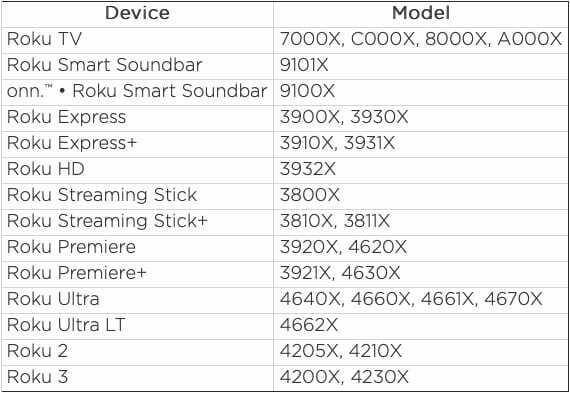
Wenn du eine hast Roku-Gerät, das auf diese Liste fällt, dann bewegen Sie sich in die richtige Richtung.
Warum funktioniert die Apple TV App nicht auf meinem Roku
Eines der häufigsten Probleme, wenn die Apple TV-App für Roku nicht funktioniert, besteht darin, dass Sie sich bei Ihrem Konto angemeldet haben. Berichte über beschädigte Filmdateien kursieren im Web und in den Community-Foren von Apple, nachdem Sie sich mit Ihrem Roku für TV+ angemeldet haben.
Andere berichten über ähnliche Probleme, beispielsweise erhalten Sie eine Nachricht, dass bestimmte Videos nicht verfügbar sind oder das Gerät sie ohne ersichtlichen Grund nicht anzeigen kann. Und schließlich haben Benutzer berichtet, dass sie sich nicht einmal bei ihrem Apple TV+-Konto anmelden können, obwohl sie wissen, dass das Passwort korrekt ist.
So reparieren Sie die Apple TV-App auf Roku
Zum Glück für Roku-Besitzer müssen Sie Ihr TV+-Abonnement nicht abbrechen und kündigen oder mehr Geld für etwas wie ein Apple TV ausgeben. Stattdessen gibt es einige verschiedene Methoden, die Sie testen können, damit die TV-App auf Ihrem Roku-Streaming-Gerät funktioniert.
Versuchen Sie, Roku. zu deinstallieren, neu zu starten und den Cache zu leeren
Die offensichtlichste Reaktion auf eine App, die bei fast allem nicht funktioniert, besteht darin, sie zu deinstallieren und dann erneut zu installieren. Aber auch vorher können Sie versuchen, die Spinnweben auszuschalten, indem Sie zuerst Ihren Roku neu starten. So können Sie Ihr Roku neu starten:
- Drücken Sie die Heim Drücken Sie fünf (5) Mal auf Ihrer Fernbedienung
- Drücken Sie die HochPfeil wenn
- Hit the Zurückspulen Zweimal drücken
- Drücken Sie die Schneller Vorlauf zweimal drücken
Dadurch wird Ihr Roku nach einigen Augenblicken automatisch neu gestartet und Sie können dann erneut versuchen, die Apple TV-App zu öffnen. Beim Neustart des Roku löscht diese Methode automatisch den Cache auf Ihrem Roku, wodurch im Wesentlichen zwei Fliegen mit einer Klappe geholt werden.
Wenn dies nicht funktioniert, sollten Sie die Apple TV-App deinstallieren und dann auf Ihrem Roku-Gerät neu installieren.
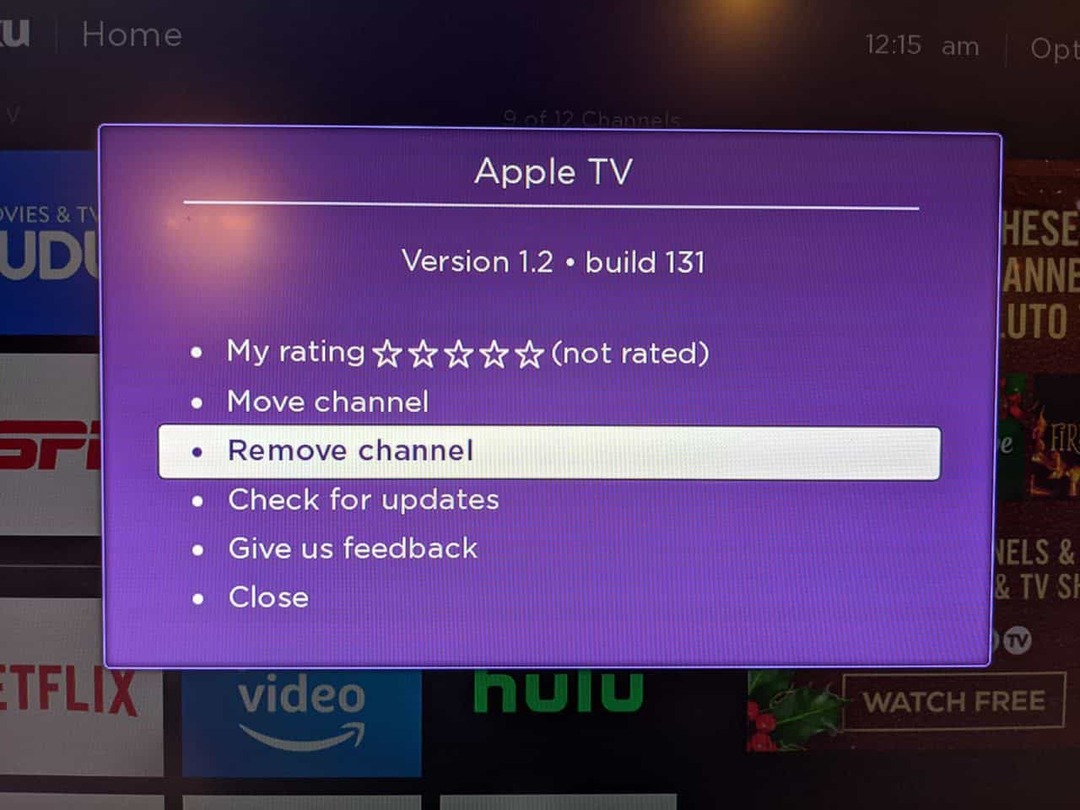
- Drücken Sie die Heim Taste auf Ihrer Fernbedienung
- Gehen Sie nach rechts, bis Sie das. markieren Apple TV-App
- Drücken Sie die Stern Taste auf Ihrer Fernbedienung, um das Optionsmenü zu öffnen
- Auswählen Kanal entfernen und bestätigen
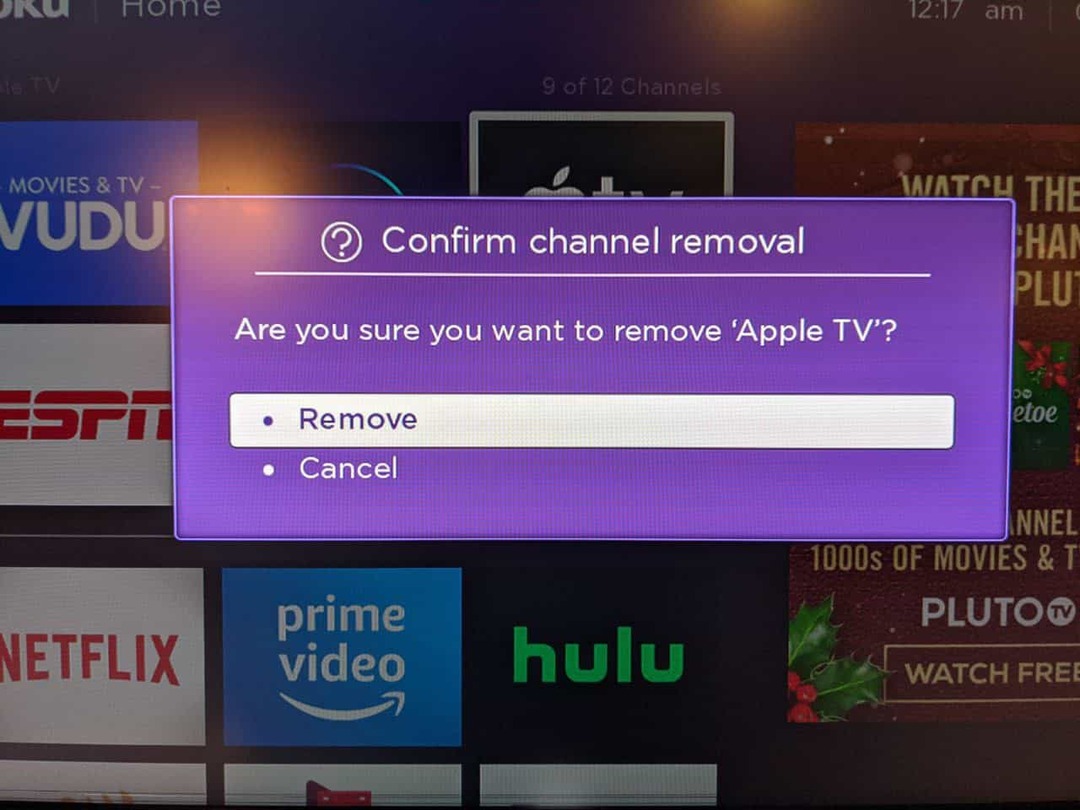
Nach Abschluss möchten Sie das Roku mit den obigen Schritten erneut starten. Nachdem Sie den Roku neu gestartet haben, gehen Sie zum Channel Store, laden Sie die Apple TV-App erneut herunter und melden Sie sich an.
Verwenden Sie zwei Apple-IDs?
iOS-Geräte und vor allem iTunes gibt es schon seit geraumer Zeit. Es ist kein Geheimnis, dass Leute dazu neigen, mehrere Apple-ID-Profile zu erstellen, wenn sie sich nicht an das Passwort erinnern oder es einfach vergessen haben.
In einigen Fällen verwenden die Leute beide Apple ID-Konten mit einer Bezeichnung für iTunes und die andere für iCloud. Wenn Sie auf dieses Problem stoßen, müssen Sie sicherstellen, dass die richtige E-Mail/Apple-ID in die TV+-App auf Ihrem Roku eingegeben wurde.
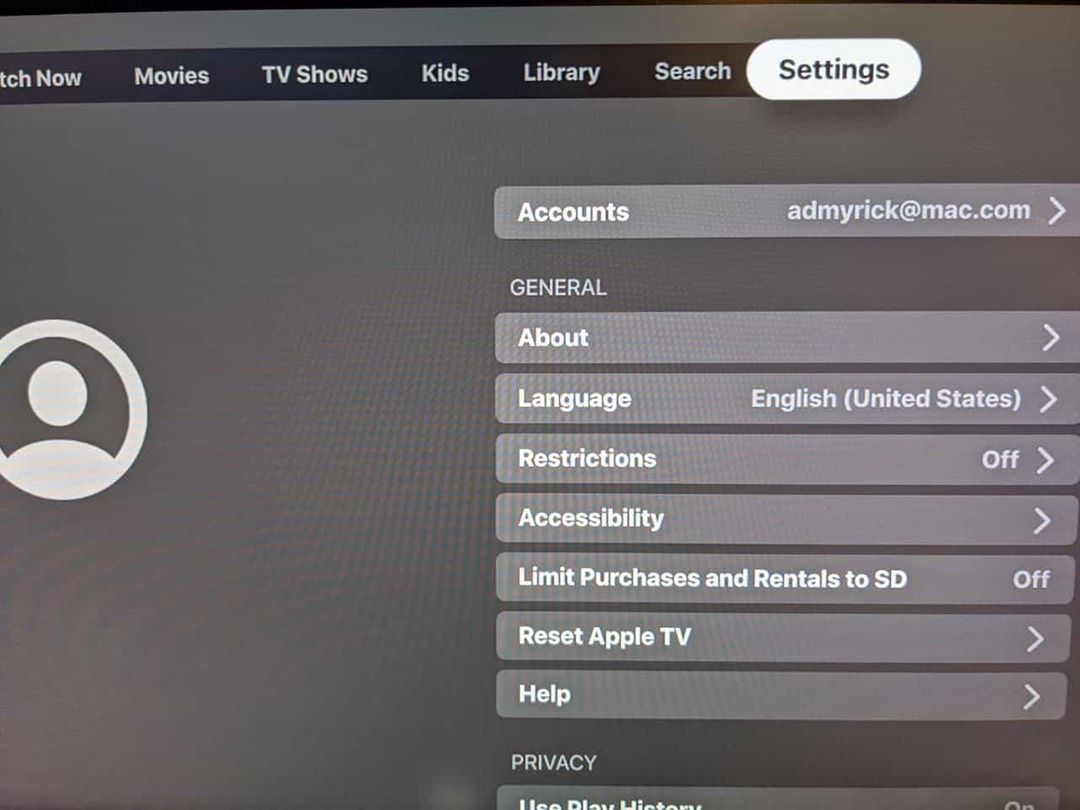
So können Sie sich von der falschen Apple-ID abmelden:
- Drücken Sie die Heim Taste auf Ihrer Fernbedienung
- Gehen Sie nach rechts, bis Sie das. markieren Apple TV-App
- Öffne die Apple TV-App
- Scrollen Sie nach rechts, bis Sie bei Einstellungen und drücke OK auf deiner Fernbedienung
- Drücken Sie den Abwärtspfeil, um zu markieren Konten und drücke OK auf deiner Fernbedienung
- Auswählen Austragen
- Bestätigen Sie, dass Sie sich abmelden möchten
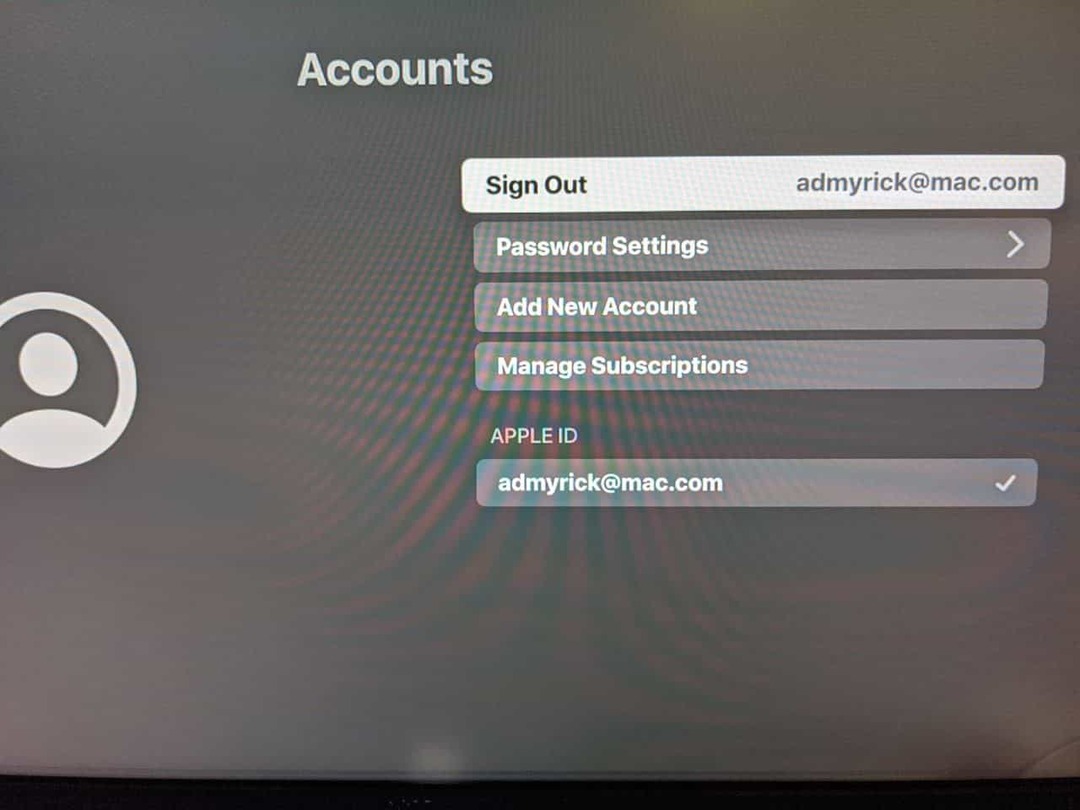
Öffnen Sie von dort aus die Apple TV-App auf Ihrem Roku und befolgen Sie die Anweisungen, um sich beim richtigen Konto anzumelden.
Hast du die Apple TV App auf einer SD-Karte installiert?
Einige Roku-Geräte sind mit SD-Kartensteckplätzen ausgestattet, mit denen Sie nicht nur Filme und andere Inhalte, sondern auch Apps speichern können. Es scheint jedoch, dass Apple es so gemacht hat, dass seine TV-App nicht direkt auf einer SD-Karte installiert werden kann. Stattdessen müssen Sie die App von der Karte entfernen und direkt auf dem Roku installieren.
Folgendes müssen Sie tun, wenn Sie die App über Ihr Roku auf einer SD-Karte installiert haben:
- Deinstallieren Sie die Apple TV-App von Ihrem Roku
- Trennen Sie den Roku und entfernen Sie die SD-Karte
- Schließen Sie Ihr Roku an und schalten Sie es ein
- Installieren Sie die Apple TV-App erneut
- Melden Sie sich bei Ihrem Apple TV+-Konto an
Von hier aus können Sie sich entweder mit Ihrem Mobilgerät (wenn Sie dazu aufgefordert werden) oder nur mit Ihrem Benutzernamen und Passwort anmelden. Es wird empfohlen, sich mit Ihrem Mobilgerät anzumelden, insbesondere wenn Sie die Zwei-Faktor-Authentifizierung (2FA) installiert haben.
Es ist nicht bekannt, ob Apple diesen „Bug“ beheben und die Installation der TV-App auf einer SD-Karte ermöglichen wird. Wir würden vorerst nicht empfehlen, die App erneut auf die SD-Karte herunterzuladen und sie einfach auf dem Roku selbst installiert zu lassen.
Das Apple TV+-Abonnement funktioniert nicht oder wird auf deinem Roku nicht angezeigt?
Apple TV + ist der ursprüngliche Content-Streaming-Dienst von Apple. Auf Ihrem Roku ist Apple TV+ über die Apple TV App/den Kanal von Roku verfügbar. 
Wenn die Apple TV-App auf Ihrem Roku funktioniert, Sie jedoch keine Verbindung zu Ihrem Apple TV+-Abonnement herstellen können, sehen wir uns einige Tipps zur Hilfe an.
- Aktualisieren Sie Ihre Roku(s) auf die neuesten Softwareversionen in Einstellungen > System > Systemupdate
- Schalten Sie nach der Aktualisierung Ihren angeschlossenen Fernseher aus, warten Sie 1-2 Minuten und schalten Sie ihn wieder ein
- Überprüfe dann, ob dein Apple TV+-Abonnement angezeigt wird
- Melden Sie sich von der Apple TV-App ab, starten Sie Ihren Fernseher neu und melden Sie sich dann wieder an
- Deinstallieren Sie die Apple TV-App, schalten Sie Ihren Fernseher aus und wieder ein und installieren Sie die Apple TV-App aus dem App Store von Roku erneut – und melden Sie sich mit Ihrer Apple-ID an.
Hilfreiche Tipps zur Verwendung der Apple TV-App mit Ihrem Roku
Dies ist ein brandneues Unterfangen für Apple, das sich in die unkontrollierbare Welt der Arbeit mit anderen Streaming-Geräten verzweigt. Das bedeutet nicht, dass Apple sich nicht die Zeit genommen hat, einige zusätzliche Tricks aus dem Ärmel zu werfen, um Roku etwas „Apple Magic“ zu bringen.
Melden Sie sich mit Ihrem Mobilgerät an
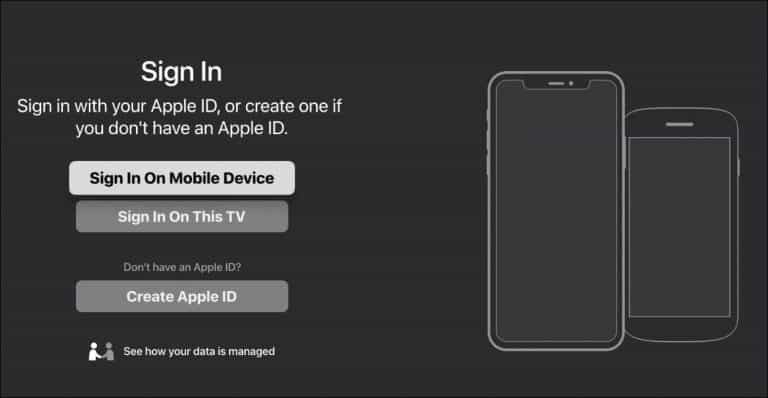
Es ist sehr ärgerlich, sich für jeden Dienst, jede App oder alles andere, was Sie verwenden, Ihren Benutzernamen und Ihr Passwort merken zu müssen. Apple weiß dies und hat eine Funktion integriert, mit der Sie Ihr mobiles Gerät verwenden können, um sich anzumelden, vorausgesetzt, Sie haben die Roku-App auf Ihr iPhone oder iPad heruntergeladen.
Wenn Sie sich auf Roku bei der Apple TV-App anmelden, werden Sie aufgefordert, sich mit der Roku-Fernbedienung (Auf diesem Fernseher anmelden) oder mit Ihrem Mobilgerät anzumelden. Wie oben erwähnt, müssen Sie die Roku-App auf Ihrem iPhone oder iPad installiert haben, damit dies funktioniert. Aber es macht die Anmeldung so viel einfacher.
Sehen Sie sich Ihre Bibliothek an
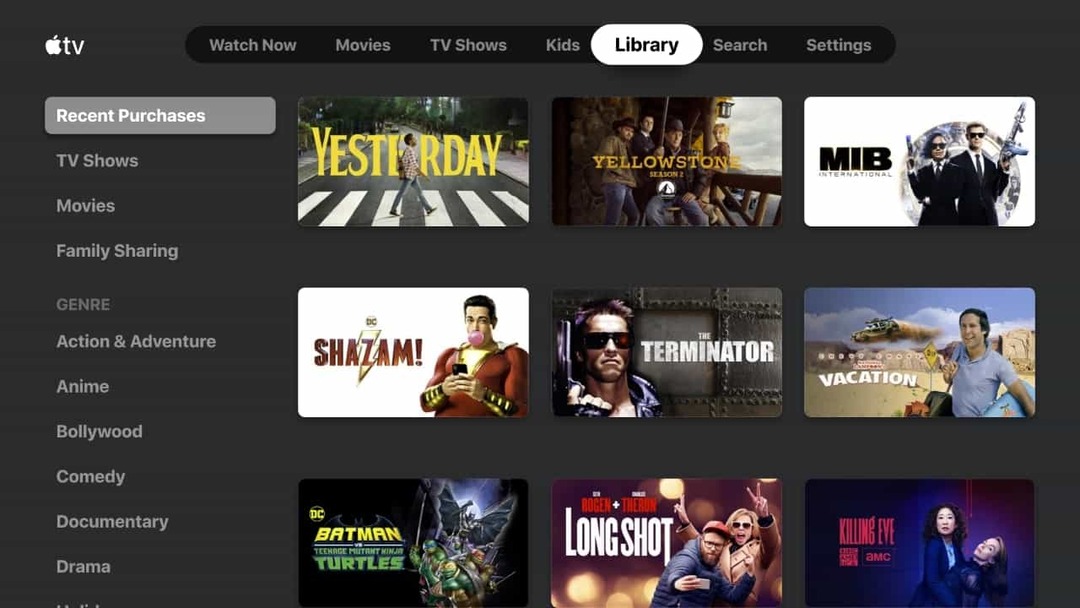
Die Chancen stehen gut, dass Sie über iTunes und jetzt die TV-Anwendung eine ziemlich umfangreiche Bibliothek mit Inhalten aufgebaut haben. Mit der Apple TV-App haben Sie weiterhin Zugriff auf alle Ihre Inhalte und können alles über die Roku-App anzeigen.
Es gibt Abschnitte für Ihre letzten Einkäufe sowie für TV-Sendungen, Filme und alles, was über die Familienfreigabe geteilt wird. Die TV-App unterteilt Ihre Inhalte aber auch in verschiedene Genres, sodass Sie je nach Tages- oder Nachtstimmung den richtigen Film finden können.
Verwenden Sie Ihr iPhone als Roku-Fernbedienung
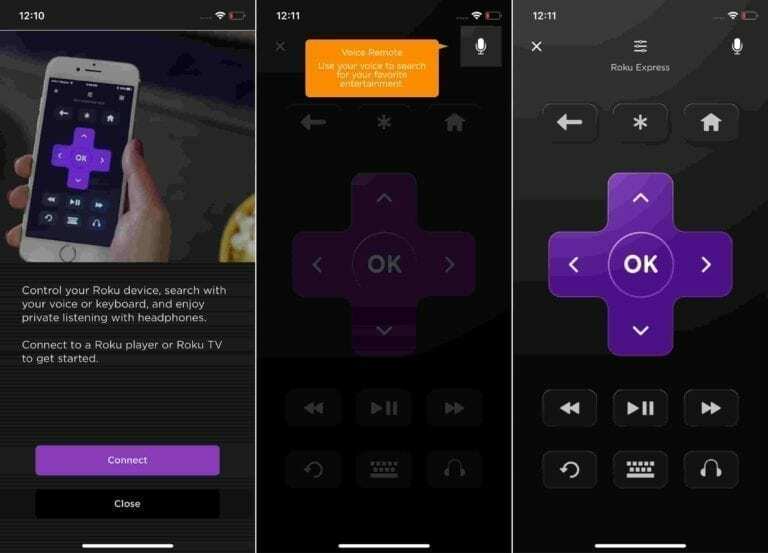
Den Überblick über Fernbedienungen zu behalten kann sehr ärgerlich sein, da diese Fernbedienungen leicht verloren gehen, verlegt werden oder einfach verschwinden. Wenn Sie die Roku-App herunterladen, müssen Sie die Roku-Fernbedienung nicht immer in Ihrer Nähe haben.
Nachdem Sie die App heruntergeladen haben, können Sie Ihr iPhone als Roku-Fernbedienung verwenden, um zu navigieren und die gewünschten Inhalte zu finden. Sie können sogar zwischen Roku-Kanälen wechseln und Inhalte auswählen, die direkt auf den Roku heruntergeladen wurden, um sie zu konsumieren, wenn Sie ein kompatibles Roku-Gerät haben.
Abschluss
Apple hat wirklich alle Register gezogen, um die neue Apple TV App und TV+ mehr Nutzern in die Hände zu geben. Roku ist eine der beliebtesten Optionen für Streaming-Geräte, da es auch direkt in verschiedene Fernseher integriert ist.
Teilen Sie uns mit, ob Sie mit der Verwendung der neuen Apple TV-App auf Ihrem Roku begonnen haben und wie Ihre Erfahrungen waren. Teilen Sie uns in der Zwischenzeit Ihre Lieblingssendungen von Apple TV+ mit, die seit dem Start des Streaming-Dienstes veröffentlicht wurden.
Andrew ist ein freiberuflicher Autor mit Sitz an der Ostküste der USA.
Er hat im Laufe der Jahre für eine Vielzahl von Websites geschrieben, darunter iMore, Android Central, Phandroid und einige andere. Jetzt verbringt er seine Tage damit, für ein HLK-Unternehmen zu arbeiten, während er nachts als freiberuflicher Autor arbeitet.